Em Visio você pode personalizar a aparência das formas alterando suas cores de texto, fonte, cores e padrões de preenchimento, peso e estilo de linha ou sombra.
Aplicar formatação rapidamente usando estilos de forma
A maneira mais rápida de adicionar cor a uma forma é com o menu de estilos de forma predefinidos.
-
Selecione a forma que deseja alterar.
-
Na barra de ferramentas, vá para Home > Shape Styles:
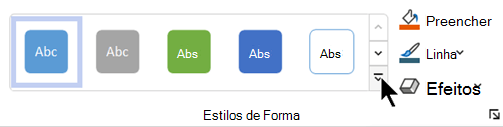
-
Abra a galeria de estilos e selecione uma opção, que corresponde ao tema de cor do desenho. As opções incluem cores, gradientes e estilos de linha diferentes.
Aplicar formatação manualmente
Você pode aplicar a formatação com mais precisão usando o painel Forma de Formato, conforme descrito abaixo:
-
Selecione a forma ou as formas que você deseja alterar.
-
Clique com o botão direito do mouse na forma e selecione Formatar Forma.
O painel Formatar forma vai aparecer.
-
Na guia

-
Se você quiser uma borda na forma, em Linha, selecione o tipo de linha e a cor. Em seguida, selecione todas as outras opções desejadas, como Transparência, Largura, Tipo de Traço e Tipo de Tampa.
-
Para aplicar um efeito (como Sombra, Reflexão, Brilho ou aparência 3D , selecione a guia

Escolha uma cor personalizada para aplicar
Você pode aplicar uma cor personalizada especificando uma combinação de cores vermelho-verde-azul ou um código de cor hexadecimal ou escolhendo na tela de cores.
-
Selecione uma ou mais formas
-
Selecione Preencher > Inicial

-
Selecione Mais Cores > Personalizado.
-
Você pode especificar uma combinação de cores vermelho-verde-azul ou um valor hex para uma cor personalizada ou escolher uma cor diretamente no mapa de cores.
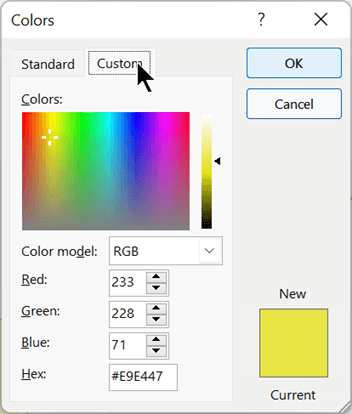
-
Para selecionar uma cor de contorno personalizada, selecione Home > Linha

Alterar o peso da linha de uma forma
-
Selecione a forma.
-
Na guia Página Inicial , na seção Estilos de Forma , selecione Linha > Peso e selecione a espessura desejada.
(O menu Linha também permite alterar o estilo de linha. Use a opção Traços ou Setas para escolher o tipo de linha desejada.)
Dica: Para obter um dimensionamento mais preciso do peso da linha, clique com o botão direito do mouse em uma forma e selecione Forma de Formato, selecione Linha e escolha a Largura exata desejada, em incrementos de .25 pts.
Confira também
Aplicar uma cor, estilo de linha, gradiente e efeito independentemente
-
Selecione uma ou mais formas
-
Selecione a guia Forma na faixa de opções da barra de ferramentas.
-
Selecione Shape > Shape Fill

O menu Preenchimento de Formas

-
Se você quiser uma borda na forma, selecione

Também é possível alterar a linha, a espessura, os traços e as setas (se você tiver selecionado uma linha de conexão).
Escolha uma cor personalizada para aplicar
-
Selecione uma ou mais formas
-
Para preencher a forma com um tema ou cor padrão, selecione Forma > Preenchimento de Forma

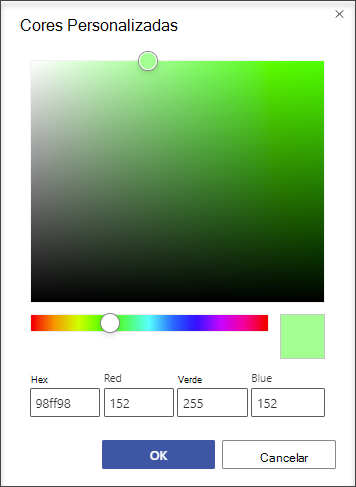
-
Para aplicar uma cor personalizada à borda da forma, selecione Estrutura > Contorno de Forma

Alterar o peso da linha de uma forma
-
Selecione a forma.
-
Na guia Forma , selecione

(O menu Contorno de Forma também permite alterar o estilo de linha. Use a opção Traço ou Setas para escolher o tipo de linha desejada.)
Dica: Para obter um dimensionamento mais preciso do peso da linha, clique com o botão direito do mouse em uma forma e selecione Opções de formato. Em seguida, no painel Opções de Formato, selecione Linha e escolha o Peso exato desejado, em incrementos de .25 pts. No painel Opções de Formato, você também pode escolher o contorno e as cores de preenchimento de uma forma, incluindo cores personalizadas.
Confira também
Alterar o tamanho, a rotação e a ordem de uma forma no Visio para a Web










